Come creare un brano YouTube come suoneria su Android
Sei(Are) stanco delle suonerie predefinite sul tuo dispositivo Android ? Ebbene(Well) , molti utenti sentono il bisogno di sperimentare con le suonerie del telefono impostando una suoneria del brano unica. Potresti voler impostare una canzone che hai ascoltato su YouTube come suoneria del telefono.
YouTube è una delle più grandi piattaforme per l'intrattenimento e ha milioni di brani tra cui scegliere per la suoneria del telefono. Tuttavia, YouTube non consente agli utenti di scaricare l'audio del brano da un video. Ti starai chiedendo come creare una suoneria da YouTube , non preoccuparti, ci sono soluzioni alternative che puoi utilizzare per scaricare un brano da YouTube per impostarlo come suoneria del telefono. Queste soluzioni alternative possono essere utili quando non riesci a trovare il brano che stai cercando su nessun altro portale di suonerie.
Esistono diverse app e siti Web sul mercato che ti consentono di acquistare suonerie, ma perché spendere soldi quando puoi scaricare le suonerie gratuitamente! Sì, avete letto bene! Puoi convertire facilmente i tuoi brani YouTube preferiti come suoneria in metodi semplici. Consulta la nostra guida su come creare un brano YouTube come suoneria su Android.(how to make a YouTube song as your Ringtone on Android.)

Come creare una canzone di YouTube come suoneria su Android(How to Make a YouTube Song as your Ringtone on Android)
Puoi facilmente impostare un video di YouTube come suoneria del telefono Android senza utilizzare il computer in tre semplici parti. Stiamo elencando l'intero processo in tre parti:
Parte 1: converti i video di YouTube in formato MP3(Part 1: Convert YouTube Video to MP3 Format)
Poiché YouTube non ti consente di scaricare direttamente l'audio da un video di YouTube , dovrai convertire manualmente il video di YouTube in un formato MP3 . Ecco come convertire i video di YouTube in suonerie per il tuo telefono:
1. Apri YouTube e vai al video che desideri convertire e impostare come suoneria.
2. Fare clic sul pulsante Condividi(Share button) nella parte inferiore del video.

3. Dall'elenco delle opzioni di condivisione, fare clic sul collegamento Copia.(Copy link.)

4. Ora apri il tuo browser Chrome o qualsiasi altro browser che utilizzi sul tuo dispositivo Android e accedi al sito Web ytmp3.cc . Questo sito Web ti consente di convertire i video di YouTube in formato MP3.(convert YouTube videos to MP3 format.)
5. Incolla il link nella casella dell'URL(URL) sul sito web.
6. Fare clic su Converti(Convert) per iniziare a convertire il video di YouTube in un formato MP3 .

7. Attendi che il video venga nascosto e, una volta terminato, fai clic su Download per scaricare il file audio MP3 sul tuo dispositivo (MP3)Android .
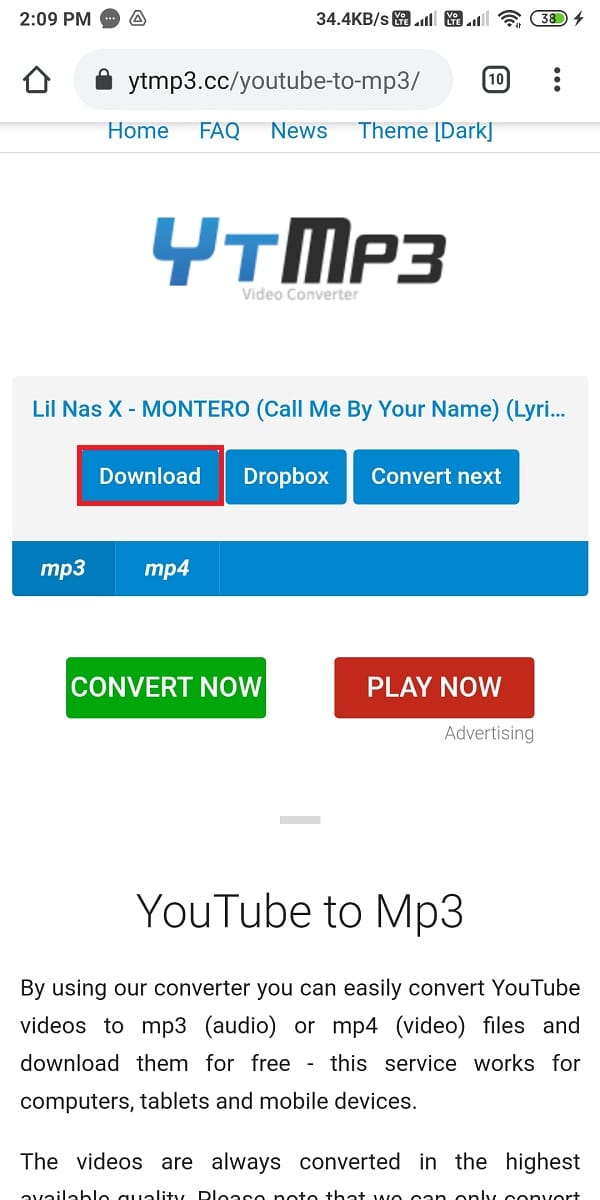
Dopo aver convertito il video di YouTube in un file audio MP3 , puoi passare alla parte successiva.
Leggi anche: (Also Read:) 14 migliori app di suonerie gratuite per Android(14 Best Free Ringtone Apps for Android)
Parte 2: Taglia file audio MP3(Part 2: Trim MP3 Audio File)
Questa parte comporta il taglio del file audio MP3 poiché non è possibile impostare una suoneria superiore a 30 secondi. Hai due opzioni per tagliare il file audio MP3 , puoi tagliarlo navigando su un sito Web di ritaglio dei brani sul tuo browser web o puoi utilizzare app di terze parti sul tuo dispositivo Android .
Metodo 1: utilizzo del browser Web(Method 1: Using the Web Browser)
Se non desideri installare un'app di terze parti sul tuo dispositivo Android , puoi utilizzare il tuo browser web per tagliare il file audio MP3 . Ecco come trasformare un brano in suoneria su Android tagliando il file MP3 :
1. Apri il tuo browser Chrome o qualsiasi altro browser web sul tuo dispositivo e vai al sito web mp3cut.net .
2. Fare clic su un file aperto.(Open File.)

3. Selezionare l' opzione File(Files) dal menu a comparsa.
4. Ora individua il tuo file audio MP3(locate your MP3 audio) sul tuo dispositivo e fai clic su di esso per caricarlo sul sito web.
5. Attendi il caricamento del file.
6. Infine, seleziona una parte di 20-30 secondi del brano che desideri impostare come suoneria e fai clic su Salva.(Save.)
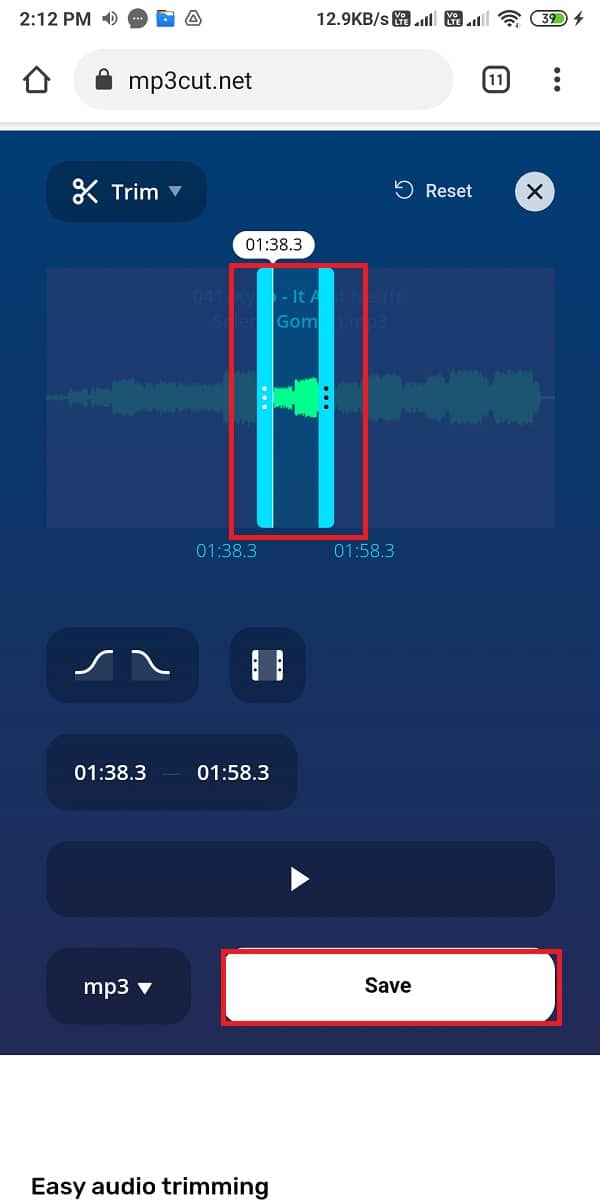
7. Attendi che il sito Web tagli la tua canzone e, una volta fatto, fai di nuovo clic su Salva.(Save.)
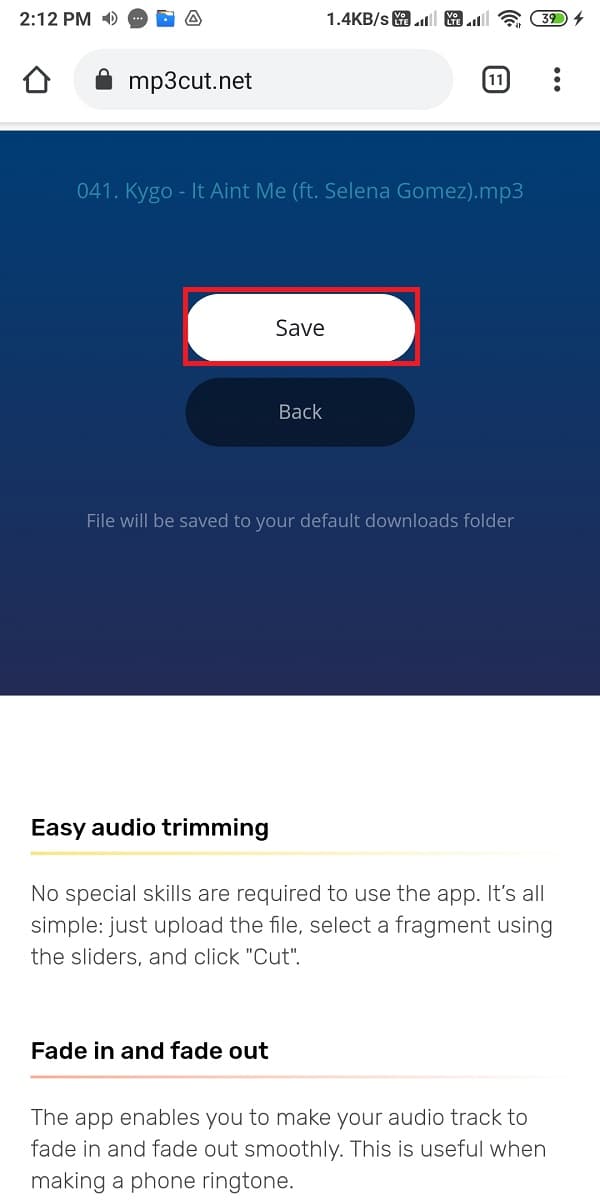
Metodo 2: utilizzo di app di terze parti(Method 2: Using third-party apps)
Esistono diverse app per feste che puoi utilizzare per creare un brano di YouTube come suoneria su Android( to make a YouTube song as your ringtone on Android) . Queste app di terze parti ti consentono di tagliare facilmente i file audio MP3 . Stiamo elencando alcune delle app che puoi utilizzare sul tuo dispositivo Android .
A. Cutter MP3 e creatore di suonerie – Di Inshot Inc.(A. MP3 Cutter and Ringtone Maker – By Inshot Inc.)
La prima app della nostra lista è la taglierina MP3 e la creazione di suonerie di (MP3)Inshot(Inshot Inc) Inc. Questa app è davvero fantastica ed è gratuita. Puoi facilmente trovare questa app sul Google Play Store. La taglierina MP3(MP3) e la creazione di suonerie sono dotate di molte funzioni come il taglio di file MP3 , l'unione e il missaggio di due file audio e molte altre fantastiche attività da eseguire. Tuttavia, potresti ricevere popup pubblicitari durante l'utilizzo dell'app, ma vale la pena considerare questi annunci considerando le funzionalità di questa app. Segui questi passaggi per utilizzare una taglierina MP3 e un creatore di suonerie per tagliare i tuoi file audio .
1. Vai al Google Play Store sul tuo dispositivo e installa il cutter MP3(MP3 cutter) e il creatore di suonerie di Inshot Inc.

2. Dopo aver installato correttamente l'app, aprila e fai clic su MP3 Cutter dalla parte superiore dello schermo.

3. Concedi all'app le autorizzazioni necessarie per accedere ai tuoi file.
4. Ora individua il tuo file audio MP3( locate your MP3 audio) dalla cartella dei file.
5. Trascina i bastoncini blu per ritagliare il tuo file audio MP3 e fai clic (MP3)sull'icona Verifica(Check icon) nell'angolo in alto a destra dello schermo.

6. Seleziona l' opzione Converti(Convert) quando viene visualizzata la finestra.

7. Dopo aver tagliato con successo il file audio MP3 , puoi copiare il nuovo file nella memoria interna facendo clic sull'opzione Condividi(Share option) .

B. Timbro: taglia, unisci, converti audio Mp3 e video Mp4(B. Timbre: Cut, Join, Convert Mp3 Audio & Mp4 Video)
Un'altra app alternativa che svolge una funzione simile è l' app Timbre di Timbre Inc. Questa app esegue anche attività come unire, tagliare l'audio e persino convertire formati per file MP3(MP3) e MP4 . Se ti stai chiedendo come convertire i video di YouTube in suonerie per il tuo telefono,(how to convert YouTube videos to ringtone for your phone,) puoi seguire questi passaggi per utilizzare l' app Timbre per tagliare il tuo file audio MP3 :
1. Apri Google Play Store e installa Timbre: Taglia, Unisci, Converti Audio Mp3 e Video Mp4(Timbre: Cut, Join, Convert Mp3 Audio & Mp4 Video) di Timbre Inc.

2. Avvia l'app e concedi le autorizzazioni necessarie.
3. Ora, nella sezione audio, seleziona l' opzione Taglia(Cut option) .

4. Seleziona il tuo file audio MP3(MP3 audio file) dall'elenco.
5. Seleziona la parte del brano che desideri(part of the song that you want) impostare come suoneria e fai clic sull'icona Taglia.(Trim icon.)

6. Infine, fai clic su Salva(click on Save) e il file audio verrà salvato nella posizione menzionata nella finestra a comparsa.

Leggi anche: (Also read:) 12 migliori app di editing audio per Android(12 Best Audio Editing Apps for Android)
Parte 3: imposta il file audio come suoneria(Part 3: Set Audio File as your Ringtone)
Ora è il momento di impostare il file audio, che hai ritagliato nella sezione precedente come suoneria del telefono . (Phone)Devi impostare il tuo file audio come suoneria predefinita.
1. Apri le Impostazioni(Settings) del tuo dispositivo Android.
2. Scorri verso il basso e apri Suono e vibrazione.(Sound & vibration.)

3. Selezionare la scheda Suoneria telefono(Phone ringtone) dall'alto.

4. Fare clic su Scegli una suoneria locale(Choose a local ringtone) .

5. Toccare Gestione file.(File Manager.)

6. Ora individua la suoneria del brano dall'elenco.
7. Infine, fare clic su OK per impostare la nuova suoneria sul telefono.
Domande frequenti (FAQ)(Frequently Asked Questions (FAQs))
Q1. Come faccio a rendere un brano di YouTube la mia suoneria?(Q1. How do I make a YouTube song my ringtone?)
Per creare una canzone di YouTube come suoneria, il primo passo è convertire il video di YouTube in un formato MP3 navigando sul sito web YTmp3.cc . Dopo aver convertito il video di YouTube in formato (YouTube)MP3 , puoi utilizzare app di terze parti come un cutter MP3 o l'app (MP3)Timbre per tagliare il file audio MP3 . Dopo aver ritagliato la parte che desideri impostare come suoneria, puoi accedere alle impostazioni del telefono>Suono e vibrazione > Ringtones . Infine, imposta il file audio MP3 come suoneria predefinita.
Q2. Come faccio a rendere un brano di YouTube la mia suoneria su Android?(Q2. How do I make a YouTube song my ringtone on Android?)
Per convertire un brano di YouTube come suoneria su Android , non devi fare altro che copiare il link del video di YouTube , quindi incollarlo sul sito web YTmp3.cc per convertire il brano in formato MP3 . Dopo aver convertito il brano di YouTube in formato MP3 , puoi ritagliarlo e impostarlo come suoneria del telefono. In alternativa, per capire meglio, puoi seguire la procedura indicata nella nostra guida.
Q3. Come si imposta una canzone come suoneria?(Q3. How do you set a song as a ringtone?)
Per impostare un brano come suoneria del telefono, il primo passaggio consiste nel scaricare il brano sul dispositivo tramite qualsiasi portale di brani oppure puoi anche scaricare un formato audio MP3 del brano sul dispositivo. Dopo aver scaricato il brano, hai la possibilità di ritagliare il brano per selezionare una parte specifica come suoneria del telefono.
Per tagliare la canzone, ci sono diverse app come MP3 Cutter di Inshot Inc. o Timbre di Timbre Inc disponibili sul Google Play Store . Dopo aver ritagliato il file audio MP3 , vai su (MP3)Settings> Sound and vibration> ringtones> select the audio file from your device> set as ringtone.
Q4. Come faccio a impostare un video come suoneria del chiamante?(Q4. How do I set a video as my caller ringtone?)
Per impostare un video come suoneria del chiamante, puoi utilizzare app di terze parti come Video Ringtone Maker. Vai al Google Play Store e cerca il creatore di suonerie video. Installa una(Install one) delle app dai risultati di ricerca dopo aver considerato le recensioni e le valutazioni. Avvia l'app sul tuo dispositivo e tocca la scheda video per selezionare un video dal tuo dispositivo. Assicurati di scaricare in anticipo il video che desideri impostare come suoneria del chiamante. Ora seleziona il video che desideri impostare come suoneria del chiamante e fai clic su Salva(Save) .
Consigliato:(Recommended:)
- 5 migliori app per creare suonerie per Android(5 Best Ringtone Maker Apps for Android)
- Come impostare la suoneria dei messaggi di testo personalizzata su Android(How to Set Custom Text Message Ringtone on Android)
- Come scaricare video di YouTube su dispositivi mobili(How to Download YouTube Videos on Mobile)
- Come attivare Plutone TV(How to Activate Pluto TV)
Ci auguriamo che questa guida sia stata utile e che tu sia stato in grado di creare qualsiasi brano di YouTube come suoneria su Android( to make any YouTube song as your Ringtone on Android) . Se hai ancora domande su questo articolo, sentiti libero di chiederle nella sezione commenti.
Related posts
Come Setup Roadrunner Email per Android (Steps a Configure)
Fix Unable a Download Apps su Your Android Phone
3 Ways per aggiornare Google Play Store [Force Aggiorna]
Come aggiungere Music al tuo Facebook Profile
Come bloccare Annoying YouTube Ads con Single click
9 Ways a Fix Twitter Videos Non giocando
9 Ways a Fix Instagram Direct Messages non funziona (DMs non funzionante)
Come Fix Outlook non sincronizzarsi su Android
Android Stuck in A Reboot Loop? 6 Ways per risolverlo!
6 Ways per attivare Your Phone Without Power Button (2021)
5 Ways a Access Blocked Siti Web su Android Phone
Come Clear Cache su Android Phone (e perché è Important)
Come eliminare Items From Continue Guardare a Guardare Netflix?
Come rispecchiare il tuo Android or iPhone Screen in Chromecast
Come Record WhatsApp Video and Voice calls?
Come cambiare i font su Android Phone (senza il rooting)
Come ripristinare Deleted App Icons su Android
Come collegare Micro-SD Card a Galaxy S6
Fix Spotify Non si apre su Windows 10
6 modi per ripulire il tuo Android Phone
